
Приложението за поща е клиентът по подразбиране на имейл клиент в Windows 10. Пощенското приложение беше въведено за първи път в Windows 8 и бе значително подобрено в операционната система Windows 10. Приложението Mail поддържа не само акаунти на Microsoft, но и други акаунти..
Ако вашата поща не се синхронизира, не се отвори или покаже грешка, нулирането на приложението може да отстрани тези проблеми.
Преинсталиране на приложението Mail е най-добрият начин за изчистване на данните от приложението ви за поща и отстраняване на всички проблеми. Но нулирането на приложението за поща е много по-лесно, отколкото да го инсталирате отново. Освен това повечето проблеми могат да бъдат разрешени чрез нулиране на приложението Mail. Когато нулирате приложението в Windows 10, вашата регистрация на устройството се изтрива, трябва да ги въведете отново.
Нулиране на приложението за поща в Windows 10
Следвайте съветите по-долу, за да нулирате приложението Mail в Windows 10.
Важно е да се: Възможността за нулиране на настройките на приложението в Windows 10 е налична, като започнете от актуализацията - Anniversary Update Трябва да имаш изграждане на 14379 или по-нова версия за да нулирате настройките на приложението. въведете Winver.exe до адресната лента на Explorer и натиснете Въведете, за да проверите своя номер на изграждане на Windows 10.
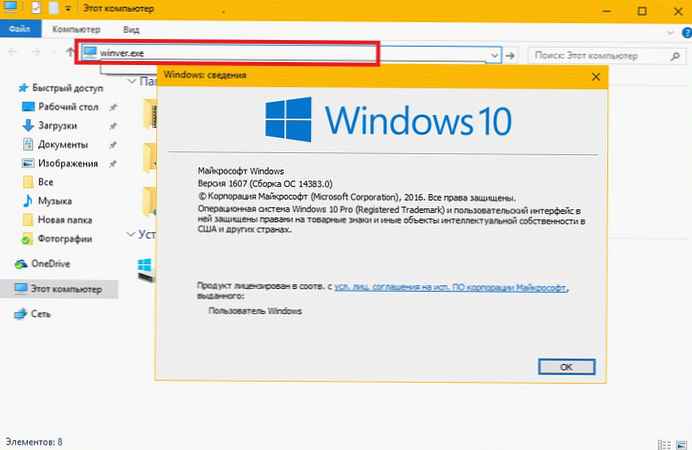
Стъпка 1: Отворете приложението Опции за Windows. Има няколко начина да отворите Опциите, но най-лесният начин е да кликнете върху иконата Настройки под формата на зъбно колело от лявата страна на менюто "Старт".
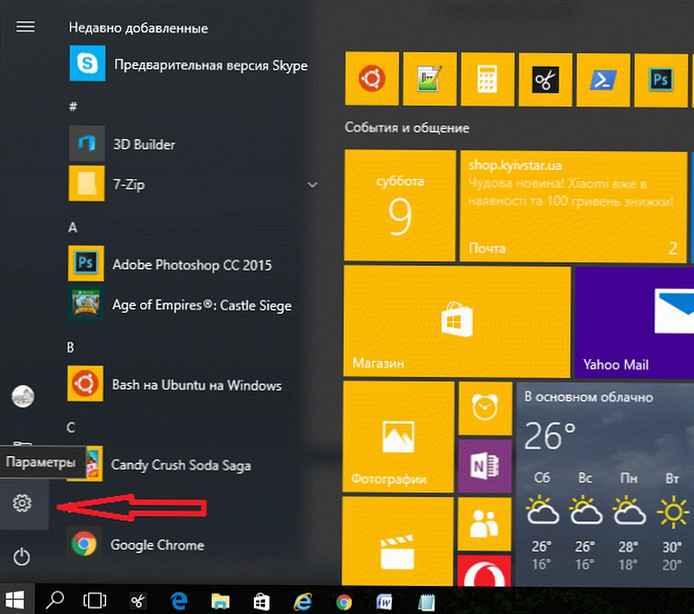
Стъпка 2: В Windows Options щракнете върху иконата приложения.
Стъпка 3: Кликнете върху елемент - Приложения и функции .
Стъпка 4: В списъка с приложения, който се отваря, намерете Поща и календар, и след това щракнете върху него, за да видите връзката допълнителни параметри. Натиснете бутона Допълнителни опции.
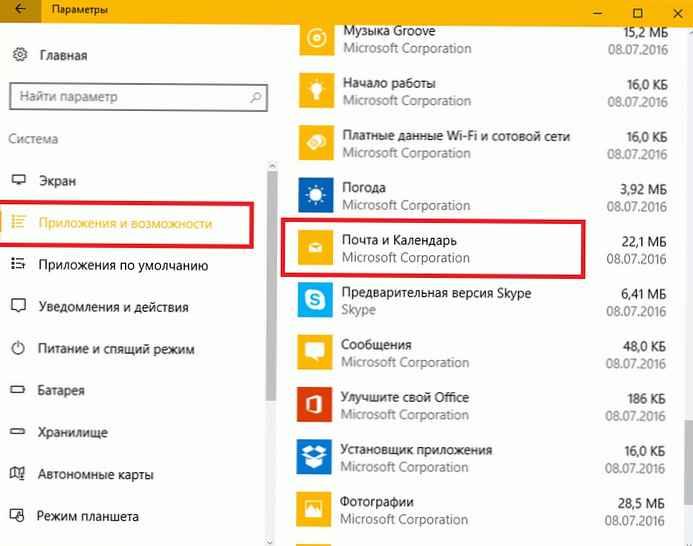
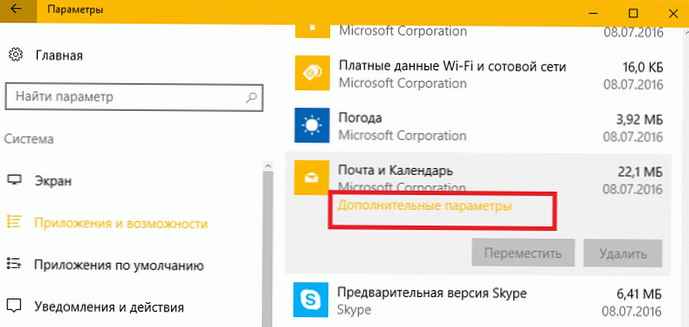
Стъпка 5: Кликнете върху бутона нулиране. Ще видите диалогов прозорец за потвърждение, щракнете Бутон за нулиране отново, за да изтриете всички данни и да възстановите приложението Mail и Calendar.
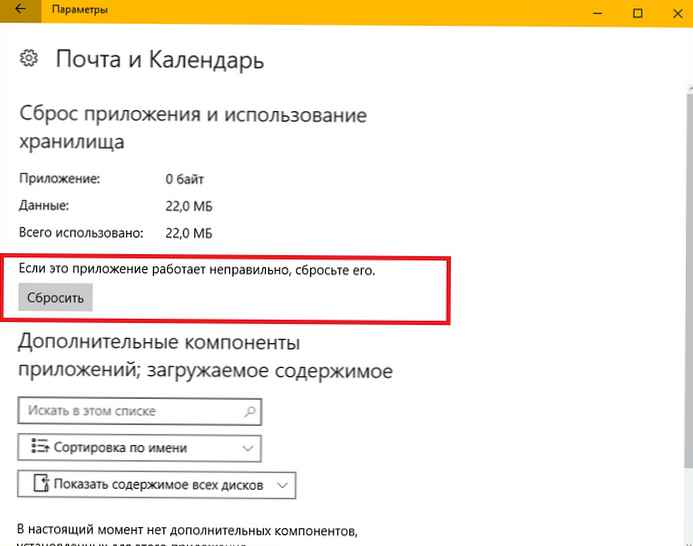
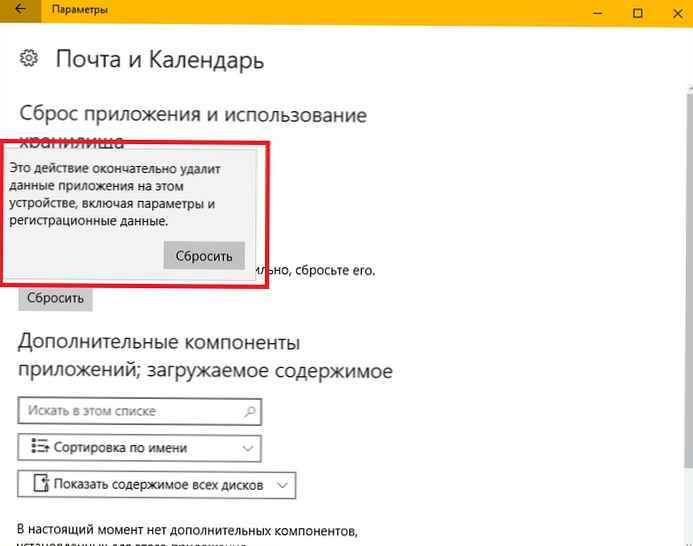
Стъпка 6: Стартирайте приложението Mail, въведете информацията за имейл акаунта след нулиране на приложението.
Приложението вече трябва да се отвори и да работи без проблеми. Ако описаният по-горе метод не ви е помогнал, винаги можете деинсталирайте приложението Mail и инсталирайте най-новата версия от Windows Store.











